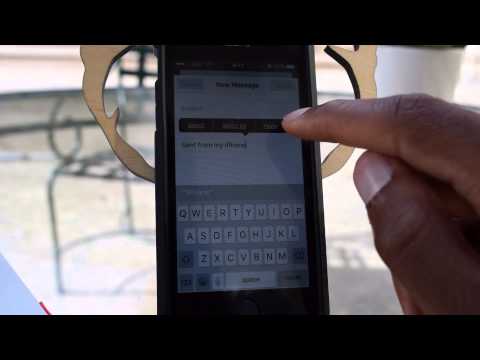
หากคุณพยายามบันทึกไฟล์แนบอีเมลบน iPhone ก่อนหน้านี้คุณรู้ว่ามันน่าหงุดหงิดแค่ไหน - ในขณะที่การป้องกันไม่ให้ผู้ใช้เข้าถึงระบบไฟล์ช่วยรักษาความปลอดภัยของ iOS คุณไม่สามารถบันทึกไฟล์ที่อยู่ในกล่องจดหมายได้อย่างง่ายดาย โชคดีที่ iOS 9 เปลี่ยนแปลงทั้งหมด - นี่คือวิธีการใช้งาน
Apple สร้างระบบไฟล์ที่ใช้งานง่ายเพื่ออำนวยความสะดวกในการแนบใน iOS 9 เวอร์ชันก่อนหน้าของ iOS บังคับให้ผู้ใช้ต้องพึ่งพาแอพของบุคคลที่สามหลายแห่ง รูปถ่ายและ PDF ในที่สุดสามารถจัดการได้โดยกำเนิดโดย iOS; อื่น ๆ ประเภทไฟล์ arcane เพิ่มเติมต้องใช้ซอฟต์แวร์พิเศษ - ซึ่งอาจเป็นปัญหาหากคุณต้องการดาวน์โหลดไฟล์ ZIP เป็นต้น

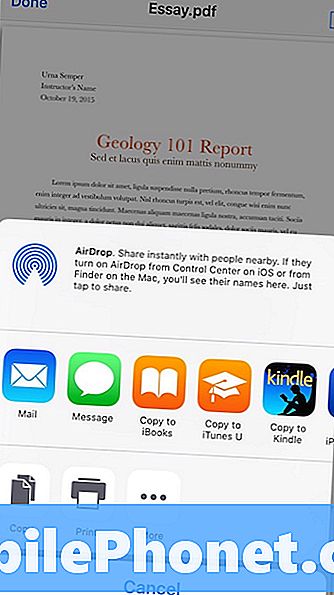
แต่แอปอีเมลนั้นโตขึ้นใน iOS 9 และคุณลักษณะบันทึกไฟล์แนบใหม่ช่วยให้คุณสามารถดาวน์โหลดไฟล์ใด ๆ ได้อย่างแท้จริงแม้ว่า iOS จะไม่สนับสนุนการเปิด
แตะไอคอนสิ่งที่แนบมาค้างไว้ในหนึ่งในข้อความอีเมลของคุณ
หน้าจอ iCloud Drive ช่วยให้คุณสามารถจัดระเบียบไฟล์แนบและไฟล์ลงในโฟลเดอร์
เมนูจะเลื่อนขึ้นจากด้านล่างของจอแสดงผล คุณจะสังเกตเห็นว่าไอคอนใดไอคอนหนึ่งอ่าน ‘บันทึกไฟล์แนบ’ แตะที่ไอคอนเพื่อเปิด (หากคุณเปิดใช้บริการ) iCloud Drive เป็นตัวเลือกเริ่มต้นสำหรับการบันทึกไฟล์แนบ หมายเหตุ: ในภาพด้านบนหน้าต่างด้านซ้ายเป็นสิ่งที่คุณเห็นเมื่อแตะและถือไฟล์แนบของคุณในข้อความอีเมล หน้าต่างด้านขวาจะปรากฏขึ้นหากคุณเปิดไฟล์แนบจากนั้นลองแชร์

หากคุณบันทึกไฟล์ที่นี่คุณจะสามารถเข้าถึงได้บนอุปกรณ์ iOS 9 ใด ๆ โดยใช้แอป iCloud Drive Macs ที่ใช้ OS X Yosemite หรือ El Capitan สามารถเข้าถึงได้ใน Finder ในขณะที่พีซีที่ใช้ Windows 7, 8 หรือ 10 สามารถเข้าถึงได้ใน File Explorer หลังจากติดตั้ง iCloud สำหรับ Windows คุณยังสามารถไปที่ iCloud.com ลงชื่อเข้าใช้และเข้าถึงไฟล์ของคุณที่นั่น
หากต้องการเปิดใช้งานการบันทึกไปยังตำแหน่งอื่นคุณจะต้องติดตั้งแอปที่เกี่ยวข้อง
หากคุณต้องการบันทึกไฟล์แนบอีเมลลงในไดเรกทอรี Dropbox ของคุณคุณจะต้องติดตั้งแอป Dropbox เช่นเดียวกันการติดตั้งแอพ OneDrive ของ Microsoft จะช่วยให้สามารถเข้าถึงการบันทึกไฟล์ไปยังบัญชี OneDrive ของคุณ เมื่อคุณติดตั้งแอปที่คุณต้องการบันทึกไปแล้วให้ดำเนินการตามข้างต้นโดยแตะที่ไฟล์แนบของคุณค้างไว้แล้วคลิกบันทึกไฟล์แนบ ในหน้าต่างที่ปรากฏขึ้นให้แตะ ‘สถานที่’ ที่มุมซ้ายบน วิธีนี้จะช่วยให้คุณเลือกบริการที่คุณต้องการบันทึก
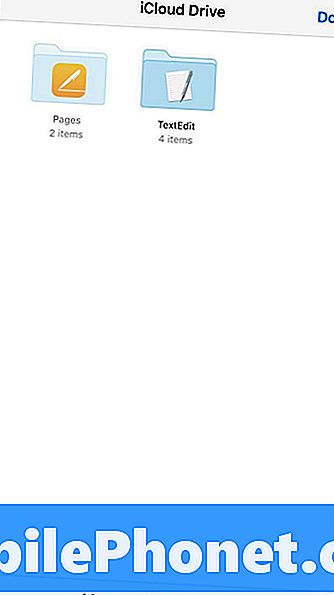
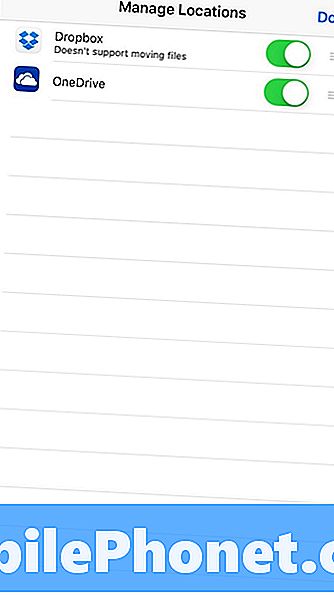
แอปที่เก็บข้อมูลบนคลาวด์บางตัวไม่ได้รับการอัปเดตเพื่อใช้ประโยชน์จากคุณลักษณะนี้ดังนั้นคุณอาจต้องรอให้นักพัฒนาซอฟต์แวร์อัปเดต
ขณะนี้ Dropbox ไม่สนับสนุนการใช้ระบบไฟล์บันทึกสิ่งที่แนบมาและตำแหน่ง แต่มีไอคอน "บันทึกไปยัง Dropbox" ถัดจากบันทึกสิ่งที่แนบซึ่งทำสิ่งเดียวกัน
คุณยังสามารถบันทึกลงใน OS X Server ที่แชร์ได้โดยตรงจากหน้าจอนี้หากคุณหรือบุคคล IT ของคุณตั้งค่าไว้ล่วงหน้า


